Назвать основные элементы интерфейса CorelDraw x6. К НИМ ОТНОСЯТСЯ ПАНЕЛИ ИНСТРУМЕНТОВ, ДИАЛОГОВЫЕ ОКНА, КОМАНДЫ МЕНЮ
Аттестация 2016 г. Вопросы по лабораторным работам CorelDraw х6 и MathCad 2001
Назвать основные элементы интерфейса CorelDraw x6. К НИМ ОТНОСЯТСЯ ПАНЕЛИ ИНСТРУМЕНТОВ, ДИАЛОГОВЫЕ ОКНА, КОМАНДЫ МЕНЮ
Как начать работу из диалогового окна Приглашение после запуска программы CorelDraw x6? ДЛЯ НАЧАЛА РАБОТЫ ЩЕЛКНИТЕ НА КНОПКЕ OPEN OTHER (ОТКРЫТЬ) И ОТКРОЙТЕ ОДИН ИЗ ФАЙЛОВ, СОЗДАННЫХ В ПРОГРАММЕ, ЛИБО ВЫБЕРИТЕ NEW FROM TEMPLATE (СОЗДАТЬ ПО ШАБЛОНУ)
3. CorelDRAW X6 со стандартными кнопками вариантов начала работы. ПОСЛЕ ЗАПУСКА ПРОГРАММЫ НА ЭКРАН ВЫВОДИТСЯ ДИАЛОГОВОЕ ОКНО ПРИГЛАШЕНИЯ CORELDRAW X6 СО СТАНДАРТНЫМИ КНОПКАМИ ВАРИАНТОВ НАЧАЛА РАБОТЫ
4. Какой командой можно выбрать один из предустановленных вариантов интерфейса CorelDRAW? НАСТРОЙКИ – ПАРАМЕТРЫ- ИНТЕРФЕЙС
Основные элементы интерфейса программы CorelDRAW X6. ПАНЕЛИ ИНСТРУМЕНТОВ, ДИАЛОГОВЫЕ ОКНА, КОМАНДЫ МЕНЮ
Как вызвать на экран панели инструментов? ПОСЛЕ ВЫЗОВА КОНТЕКСТНОГО МЕНЮ
Какие панели инструментов используются в программе CorelDRAW X6? МЕНЮ, СТАТУСНАЯ СТРОКА, СТАНДАРТНАЯ, СВОЙСТВА, ПАНЕЛЬ ИНСТРУМЕНТОВ, ТЕКСТ, МАСШТАБ, ИНТЕРНЕТ, КОМПОНОВКА, МАКРОСЫ, ТРАНСФОРМИРОВАНИЕ, СОВМЕЩЕННАЯ ПЕЧАТЬ
Как можно вызвать на экран и убрать с экрана линейки? ПРОСМОТР - ЛИНЕЙКИ
Где на экране программы находятся элементы управления страницами? В НИЖНЕЙ ЧАСТИ ОКНА ДОКУМЕНТА
Как вызвать на экран программы цветовые палитры? ОКНО - ЦВЕТОВЫЕ ПАЛИТРЫ
Как вызываются на экран программы пристыковывающие панели? ОКНО -ПРИСТЫКОВЫВАЮЩИЕСЯ ПАНЕЛИ
Указать два пути настройки параметров интерфейса. ОКНО - ПАНЕЛИ ИНСТРУМЕНТОВ; НАСТРОЙКИ - ПАРАМЕТРЫ - РАБОЧЕЕ ПРОСТРАНСТВО- УСТАНОВКИ КОМАНДНЫЕ ПАНЕЛИ
Какие элементы интерфейса выводятся на экран по умолчанию? МЕНЮ ПРОГРАММЫ, ПАНЕЛИ ИНСТРУМЕНТОВ СТАНДАРТНАЯ И СВОЙСТВА, ПАНЕЛЬ ИНСТРУМЕНТЫ, СТАТУСНАЯ СТРОКА, СОВЕТЫ, ДИСПЕТЧЕР ОБЪЕКТОВ.
Какие инструменты используются для масштабирования изображения? МАСШТАБ
15. Указать стандартные варианты масштабирования в первом списке панели инструментов Zoom. ВСЕ ОБЪЕКТЫ, ВЫДЕЛЕННЫЕ ОБЪЕКТЫ, СТРАНИЦА, ПО ШИРИНЕ СТРАНИЦЫ, ПО ВЫСОТЕ СТРАНИЦЫ, МОЖНО ТАК ЖЕ ВВЕСТИ ПРОИЗВОЛЬНОЕ ЗНАЧЕНИЕ ОТ 0,1% ДО 263920%
Как уменьшить масштаб изображения? ОКНО-ПАНЕЛИ ИНСТРУМЕНТОВ-МАСШТАБ-УМЕНЬШЕНИЕ
Как увеличить масштаб изображения? ОКНО-ПАНЕЛИ ИНСТРУМЕНТОВ-МАСШТАБ-УВЕЛИЧЕНИЕ
18. Как быстро найти потерянный рисунок? МАСШТАБ-СТРАНИЦА
Какой инструмент используется для панорамирования? РУКА
Как выбрать инструмент Hand? НЕОБХОДИМО ЗАФИКСИРОВАТЬ УКАЗАТЕЛЬ НА ЗНАЧКЕ ИНСТРУМЕНТА ZOOM (МАСШТАБ), НЕ ОТПУСКАЯ КЛАВИШИ МЫШИ ПОДОЖДАТЬ НЕКОТОРОЕ ВРЕМЯ ДО РАСКРЫТИЯ ГРУППЫ, А ЗАТЕМ ЩЕЛКНУТЬ НА ЗНАЧКЕ ИНСТРУМЕНТА HAND (РУКА).
Что такое Вид? ЭТО СОХРАНЕННОЕ СОСТОЯНИЕ ЭКРАННОГО ОТОБРАЖЕНИЯ ИЛЛЮСТРАЦИИ
Как можно создать Вид? ДЛЯ СОЗДАНИЯ ВИДОВ И УПРАВЛЕНИЯ ВИДАМИ ИСПОЛЬЗУЕТСЯ ПАНЕЛЬ VIEW MANAGER (ДИСПЕТЧЕР ВИДОВ)
Какая панель используется для управления видами? УПРАВЛЕНИЕ ВИДАМИ ВЫПОЛНЯЕТСЯ С ПОМОЩЬЮ КОМАНД МЕНЮ ПАНЕЛИ
Назначение навигатора видов.ПРЕДОСТАВЛЯЕТ ВОЗМОЖНОСТЬ ДЛЯ РАБОТЫ С БОЛЬШИМИ ИЗОБРАЖЕНИЯМИ, ПОЛНОСТЬЮ НЕ ВМЕЩАЮЩИМИСЯ НА ЭКРАНЕ
Что отображается в окне навигатора видов? все объекты текущей иллюстрации
Указать режимы отображения изображений. ПРОСТОЙ КОНТУРНЫЙ, КОНТУРНЫЙ, ЧЕРНОВОЙ, НОРМАЛЬНЫЙ, РАСШИРЕННЫЙ, ПИКСЕЛЬНЫЙ, ПОЛНОЭКРАННОЕ ОТОБРАЖЕНИЕ, ОТОБРАЖЕНИЕ ТОЛЬКО ВЫДЕЛЕННЫХ ОБЪЕКТОВ, СОРТИРОВКА СТРАНИЦ
27. Дать описание простому режиму отображения изображений. НА ЭКРАНЕ ВСЕ ОБЪЕКТЫ ПРЕДСТАВЛЯЮТСЯ В КОНТУРНОМ РЕЖИМЕ БЕЗ ОБВОДОК И ЗАЛИВОК, А ТАКЖЕ БЕЗ ЭФФЕКТОВ, ПРИМЕНЕННЫХ К ОБЪЕКТАМ, ЗАКРАШИВАТЬ ОБЪЕКТЫ НЕЛЬЗЯ; ИСПОЛЬЗУЕТСЯ ДЛЯ БЫСТРОЙ ПЕРЕРИСОВКИ ИЗОБРАЖЕНИЙ С БОЛЬШИМ ЧИСЛОМ ОБЪЕКТОВ И ДЛЯ ВЫДЕЛЕНИЯ ПЕРЕКРЫВАЮЩИХСЯ ОБЪЕКТОВ;
Дать описание контурному режиму отображения изображений. ОБЪЕКТЫ ПРЕДСТАВЛЯЮТСЯ БЕЗ ЗАЛИВОК И ОБВОДОК
Дать описание черновому режиму отображения изображений. ПРЕДНАЗНАЧЕН ДЛЯ УПРОЩЕННОГО ВЫВОДА СЛОЖНЫХ ЗАЛИВОК
Как представляются иллюстрации в нескольких окнах? ПОЛЕЗНО ПРЕДСТАВИТЬ ИЗОБРАЖЕНИЕ А ДВУХ ОКНАХ, ПРИЧЕМ В РАЗНЫХ МАСШТАБАХ: В ОДНОМ ОКНЕ В УВЕЛИЧЕННОМ МАСШТАБЕ, В КОТОРОМ ПРОВОДИТСЯ РЕДАКТИРОВАНИЕ, В ДРУГОМ - В НОРМАЛЬНОМ МАСШТАБЕ, ЧТОБЫ ОЦЕНИТЬ РЕЗУЛЬТАТ РЕДАКТИРОВАНИЯ
Что включает в себя настройка документа? ВКЛЮЧАЮТ ВЫБОР РАЗМЕРА РАБОЧЕЙ СТРАНИЦЫ И ЕЕ ОРИЕНТАЦИИ, НАЗНАЧЕНИЕ ЕДИНИЦ ИЗМЕРЕНИЯ, ВЫЗОВ ИЗМЕРИТЕЛЬНЫХ ЛИНЕЕК, НАЗНАЧЕНИЕ ПАРАМЕТРОВ НАПРАВЛЯЮЩИХ ЛИНИЙ И ПАРАМЕТРОВ СЕТКИ
Как получить на рабочей странице вертикальные и горизонтальные направляющие линии? ДЛЯ СОЗДАНИЯ ВЕРТИКАЛЬНОЙ НАПРАВЛЯЮЩЕЙ НЕОБХОДИМО ЗАФИКСИРОВАТЬ УКАЗАТЕЛЬ ТОЧНО НА ВЕРТИКАЛЬНОЙ ЛИНЕЙКЕ И «ВЫТЯНУТЬ» НАПРАВЛЯЮЩУЮ, РАСПОЛОЖИВ ЕЕ В ТРЕБУЕМОМ МЕСТЕ. ГОРИЗОНТАЛЬНЫЕ НАПРАВЛЯЮЩИЕ СОЗДАЮТСЯ С ПОМОЩЬЮ ГОРИЗОНТАЛЬНОЙ ЛИНЕЙКИ
Как установить начало координат в выбранной точке рисунка? ДЛЯ ИЗМЕНЕНИЯ НАЧАЛА ОТСЧЕТА КООРДИНАТ НЕОБХОДИМО УСТАНОВИТЬ УКАЗАТЕЛЬ НА КНОПКУ ПЕРЕСЕЧЕНИЯ ГОРИЗОНТАЛЬНОЙ И ВЕРТИКАЛЬНОЙ ЛИНЕЕК И ПЕРЕМЕСТИТЬ НАЧАЛО ОТСЧЕТА В ТРЕБУЕМОЕ МЕСТО
49. Указать типичные настройки перед созданием иллюстрации. СОЗДАЙТЕ НОВЫЙ ДОКУМЕНТ; КОМПОНОВКА-ПАРАМЕТРЫ СТРАНИЦЫ; УСТАНОВИТЕ РАЗМЕР СТРАНИЦЫ А5, ОРИЕНТАЦИЮ АЛЬБОМНАЯ; УСТАНОВИТЕ ДЛЯ ФОНА ЦВЕТ; УСТАНОВИТЕ НАЧАЛО ОТСЧЕТА КООРДИНАТ В ВЕРХНИЙ ЛЕВЫЙ УГОЛ СТРАНИЦЫ.; ПРОСМОТР-ПАРАМЕТРЫ НАПРАВЛЯЮЩИХ ЛИНИЙ; ПРОСМОТР-ПРИЛИПАНИЕ К НАПРАВЛЯЮЩИМ ЛИНИЯМ;
50. Какие существуют варианты объектной привязки? УЗЕЛ, ПЕРЕСЕЧЕНИЕ, СЕРЕДИНА, КВАДРАТ, КАСАТЕЛЬНАЯ, ПЕРПЕНДИКУЛЯР, КРАЙ, ЦЕНТР, БАЗОВАЯ ЛИНИЯ
На какие две группы можно разделить инструменты для создания объектов? ИНСТРУМЕНТЫ ДЛЯ СОЗДАНИЯ ПРОСТЕЙШИХ ГРАФИЧЕСКИХ ОБЪЕКТОВ (ПРЯМОУГОЛЬНИК, ЭЛЛИПС, МНОГОУГОЛЬНИК И ДР.) И ИНСТРУМЕНТЫ ДЛЯ СОЗДАНИЯ ОТКРЫТЫХ И ЗАКРЫТЫХ КОНТУРОВ (ОТРЕЗОК, ГЛАДКАЯ КРИВАЯ, КРИВАЯ ОТ РУКИ, ПОЛИЛИНИЯ)
Как нарисовать прямоугольник? на панели Tools (Инструменты) выбрать инструмент Rectangle, зафиксировать его указатель в виде крестика в рабочей области документа и растянуть его по диагонали до требуемого размера
59. Где и какие параметры отображаются в процессе рисования прямоугольника? в полях строки состояния (Status Bar) отображаются его текущие параметры: в поле Start (Начало) координаты начальной точки построения; в поле End (Конец) - текущие координаты конечной точки, в поле Center (Центр) - текущие координаты центра. В полях Width (Ширина) и Height (Высота) выводятся текущие значения ширины и высоты прямоугольника
60. Какие параметры прямоугольника задаются с помощью панели Property Bar (Свойства)? можно устанавливать требуемые размеры объектов, выполнять их поворот, задавать другие параметры прямоугольника
Как изменить цвет заливки и обводки прямоугольника? Для выделения объекта необходимо инструментом Pick (Указатель) (или любым инструментом рисования) щелкнуть в области объекта (на его заливке или обводке).
Как создать прямоугольник по 3 точкам? необходимо щелкнуть его курсором в начальной точке одной стороны прямоугольника, протянуть указатель до конца этой стороны и отпустить его, после этого повести указатель под прямым углом к созданной стороне прямоугольника и щелкнуть в конечной точке этой стороны
Как отделить от панели инструментов все группы инструментов, отмеченные на панели (Инструменты) небольшим треугольником внизу? необходимо задержать указатель на инструменте группы, а затем захватить группу за разделительную линию и переместить на рабочую область
Для рисования каких фигур предназначен инструмент Smart Drawing? предназначен для рисования вручную (как обычным карандашом, или пером), простых фигур, таких как прямоугольник, параллелограмм, трапеция, круг или эллипс
Как изменить точность представления десятичных чисел? необходимо подвести указатель курсора к числу и дважды щелкнуть левой кнопкой мыши. Появится окно форматирования чисел «Формат результата», в котором можно изменить точность представления десятичных чисел
120. Записать оператор суммы. + (1+1=2)
121. Записать оператор ввода шаблона определенного интеграла. &
122. Операция вычисления арксинуса числа. asin(0.5) = 0.524
123. Оператор вычисления функции ln5 ln(5) = 1.609
124. Записать операцию вычисления функции Бесселя. In(2,.5) = 0.032
125. Какой символ проставляет двоеточие? ;
126. Пример записи числа в комплексном виде. 2j + 3i
127. Записать операцию задания ранжированных переменных с шагом 1. n := 1..5 – операция задания ранжированных переменных. Переменная n будет представлять целые числа от 1 до 5 с шагом 1.
128. Операция задания ранжированных переменных с произвольным шагом. m := 1, 1.25 .. 2 – операция задания ранжированной переменной со значениями 1, 1.25, 1.50, 1.75 и 2 (шаг переменной равен 0.25)
129. Записать функцию для задания индекса элементов массива с 1. ORIGIN := 1
130. Как задается элемент матрицы, расположенного в i – ой строке и в j – ом столбце? Mi, j
131. Записать оператор вывода элемента матрицы, находящегося во 2 –ой строке и 3-ем столбце. M2,3
Операция обращения матрицы.
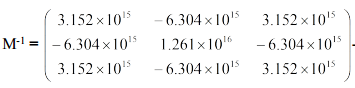
Что происходит с выражением при символьной операции Упрощение? упрощение выражения с выполнением таких операций как приведение подобных слагаемых, приведение дробей к общему знаменателю, использование основных тригонометрических тождеств
Аттестация 2016 г. Вопросы по лабораторным работам CorelDraw х6 и MathCad 2001
Назвать основные элементы интерфейса CorelDraw x6. К НИМ ОТНОСЯТСЯ ПАНЕЛИ ИНСТРУМЕНТОВ, ДИАЛОГОВЫЕ ОКНА, КОМАНДЫ МЕНЮ
Как начать работу из диалогового окна Приглашение после запуска программы CorelDraw x6? ДЛЯ НАЧАЛА РАБОТЫ ЩЕЛКНИТЕ НА КНОПКЕ OPEN OTHER (ОТКРЫТЬ) И ОТКРОЙТЕ ОДИН ИЗ ФАЙЛОВ, СОЗДАННЫХ В ПРОГРАММЕ, ЛИБО ВЫБЕРИТЕ NEW FROM TEMPLATE (СОЗДАТЬ ПО ШАБЛОНУ)
3. CorelDRAW X6 со стандартными кнопками вариантов начала работы. ПОСЛЕ ЗАПУСКА ПРОГРАММЫ НА ЭКРАН ВЫВОДИТСЯ ДИАЛОГОВОЕ ОКНО ПРИГЛАШЕНИЯ CORELDRAW X6 СО СТАНДАРТНЫМИ КНОПКАМИ ВАРИАНТОВ НАЧАЛА РАБОТЫ
4. Какой командой можно выбрать один из предустановленных вариантов интерфейса CorelDRAW? НАСТРОЙКИ – ПАРАМЕТРЫ- ИНТЕРФЕЙС
